اگر در خصوص ریست کردن گوشی آیفون سوالی دارید
اگر در خصوص ریست کردن گوشی آیفون سوالی دارید


همه ما روزانه اطلاعات زیادی از قبیل عکس و فیلم ، اسناد کاری ، رمز و... را در گوشی موبایل خود ذخیره می کنیم و مایل نیستیم این اطلاعات در دسترس افراد دیگر قرار بگیرد. به همین جهت قبل از فروش گوشی و یا تحویل گوشی به تعمیرگاه جهت تعمیرات، بهتر است اطلاعات روی گوشی خود را به گونه ای پاک کنید تا قابل بازیابی نباشد.
در این مواقع بهترین راه ریست فکتوری کردن گوشی موبایل می باشد که با انجام این کار تلفن همراه شما به تنظیمات کارخانه بر میگردد. پس بهتر است نحوه ریست کردن گوشی موبایل خود را یاد بگیرید تا مورد سو استفاده افراد سودجو قرار نگیرید.
گوشی آیفون یکی از پرطرفدار ترین گوشی ها در بین کاربران می باشد. از آنجایی که یادگیری ریست فکتوری گوشی آیفون در حالت خاموش برای کاربران حائز اهمیت و ضروری می باشد، در این مقاله قصد داریم به آموزش ریست کردن گوشی آیفون بپردازیم.
نحوه ریست فکتوری آیفون
ریست فکتوری در واقع به چند روش مختلف انجام پذیر است. از آنجایی که ممکن است کاربران به دلایل مختلفی اقدام به ریست فکتوری آیفون کنند، روش ها و گزینه های متعددی وجود دارند که هر کدام به سبک خود اطلاعات موجود در گوشی هوشمند شما را به حالت اولیه خود بر می گردانند.
ریست فکتوری آیفون به روش نرم افزاری و با استفاده از دکمه، ریست فکتوری با استفاده از برنامه آی تیونز و همچنین ریست فکتوری با استفاده از تنظیمات خود گوشی انجام پذیر خواهد بود که در ادامه به هر یک از این موارد به صورت کامل می پردازیم.
در این بخش می خواهیم ببینیم که راحت ترین و ساده ترین راه برای ریست فکتوری آیفون چه چیزی است؟ در جواب این سوال می توان پاسخ داد در صورتی که گوشی هوشمند شما دچار هنگ یا مشکلات نرم افزاری پیچیده نشده باشد و همچنان امکان کار با آن وجود داشته باشد، بهترین و ساده ترین روش برای ریست فکتوری مراجعه به تنظیمات دستگاه خواهد بود. این روش نه تنها برای گوشی های آیفون بلکه برای تمامی گوشی های هوشمند دیگر نیز از اصلی ترین و راحت ترین راه ها برای بازگشتن به تنظیمات کارخانه خواهد بود.
اگر قصد دارید که با استفاده از این روش آیفون خود را ریست فکتوری کنید، کافی است وارد تنظیمات گوشی آیفون خود شده و سپس گزینه " General " را انتخاب نمایید. سپس در آخرین گزینه های موجود، مورد Reset را مشاهده خواهید کرد که با انتخاب آن با توجه به هدفی که از ریست فکتوری دارید می توانید میان گزینه ها شرایط مورد نظر خود را انتخاب نمایید. با این حال کامل ترین گزینه که تمام تنظیمات موجود در گوشی هوشمند شما را پاک کرده و آن به حالت اولیه خود بر می گرداند، گزینه " Reset All Setting " خواهد بود. در صورتی که این گزینه را انتخاب کردید در مرحله بعد رمز آیفون خود را وارد نموده تا بعد از چند لحظه تمامی تنظیمات دستگاه شما به صورت تمام و کمال پاک شده و به حالت کارخانه بازگردد.
اگر علاوه بر تنظیمات قصد دارید تمامی محتوای موجود شامل تصاویر، چت ها و ... را به طور کامل پاک کرده و به معنای واقعی آیفون خود را به حالت اولیه و کارخانه خود بازگردانید، گزینه Erase All Content and Settings را انتخاب کنید.
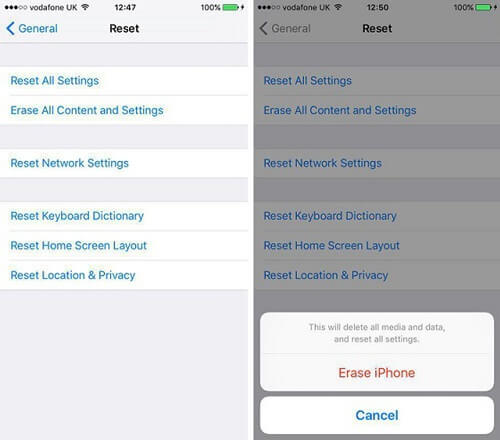
همان طور که قبل تر نیز گفتیم این روش به عنوان راحت ترین راه برای ریست فکتوری آیفون برای مواری که افراد قصد فروش دستگاه خود را داشته یا می خواهند در چند لحظه و خیلی بی دردسر اطلاعات موجود در گوشیشان را پاک کنند بسیار کاربردی خواهد بود.
با این حال در خیلی از مواقع آیفون کاربران مشکلاتی مثل هنگی یا روشن نشدن را تجربه می کند که در این شرایط کاربران باید با دیگر روش ها اقدام به ریست فکتوری آیفون خود کنند.
نحوه ریست فکتوری آیفون جدا از روشی که به آن پرداختیم، همان طور که قبل تر نیز اشاره کردیم به دیگر روش هایی نیز انجام می شود که نسبت به شرایط و مشکلی که برای دستگاه شما به وجود آمده باشد می توان از آن ها استفاده نمود. روش های دیگر ریست آیفون شما استفاده از برنامه آی تیونز برای ریست فکتوری و یا ریست فکتوری آیفون با بهره گیری از دکمه های دستگاه خواهد بود که در بخش های بعدی به صورت کامل و جزئی به هر یک از این موارد خواهیم پرداخت.
ریست فکتوری آیفون در حالت خاموش
در صورتی که دستگاه شما امکان روشن شدن را نداشته باشد و نتوانید از دیگر روش های اشاره شده برای ریست فکتوری آیفون استفاده کنید، به کارگیری این راه حل با استفاده از نرم افزار آی تیونز می تواند برای ریست فکتوری آیفون در حالت خاموش بسیار کاربردی باشد.
همان طور که قبل تر نیز گفتیم چند روش برای ریست فکتوری آیفون وجود دارد که یکی از گزینه های اشاره شده میان آن ها استفاده از برنامه آی تیونز بود. در این روش شما گوشی آیفون خاموش خود را با استفاده از کابل به کامپیوتر و برنامه آی تیونز متصل می کنید.
در مرحله بعد از آنجایی که امکان روشن کردن دستگاه وجود ندارد، باید آیفون را وارد حالت ریکاوری کنید.
برای وارد کردن آیفون به حالت ریکاوری کافی است که بعد از اتصال دستگاه با کابل لایتنینگ به سیستم، کلید های Home و قفل را به صورت همزمان فشار دهید. سپس صفحه ای سیاه رنگ روی نمایشگر دستگاه خود مشاهده خواهید کرد که نشان دهنده این است که باید دکمه قفل را آزاد کنید. در مرحله بعد نرم افزار iTunes آیفون شما را شناسایی کرده که بعد از آن می توانید دکمه Home گوشی هوشمند خود را نیز آزاد کنید.
وارد کردن آیفون به حالت ریکاوری مود با توجه به این که در نسخه های جدید از دکمه Home استفاده نمی شود در سری های مختلف کمی متفاوت است. به همین دلیل در ادامه آموزش وارد کردن آیفون به ریکاوری و استفاده از این روش برای پاک کردن اطلاعات در چند سری مختلف را قرار داده ایم تا شما با توجه به مدل آیفون خود امکان استفاده از این روش را داشته باشید.
ریکاوری مود برای آیفون 8 و نسخه های جدید تر
بعد از این که دستگاه خود را با استفاده از کابل به کامپیوتر و آی تیونز متصل کردید، برای وارد شدن به حالت ریکاوری مود در سری های آیفون 8 و بالا تر، دکمه Volume بالا را فشار داده و آزاد کنید، سپس دکمهVolume پایین را فشار داده و آزاد کنید و بعد از آن دکمه کناری دستگاه را نگه دارید تا نمایشگر تصویر ریکاوری مود را به شما نمایش دهد. بعد از این مرحله می توانید دکمه کناری را آزاد کرده و گوشی خود را ریست فکتوری کنید.
ریکاوری مود برای آیفون 7
بعد اتصال آیفون 7 به کامپیوتر و برنامه آی تیونز با استفاده از کابل، دکمه کناری و دکمه Volume Down را به صورت هم زمان نگه داشته تا نمایشگر تصویر ریکاوری مود را به شما نمایش دهد.
ریکاوری مود برای آیفون 6s و مدل های قدیمی تر
بعد از این که با استفاده از کابل گوشی آیفون خود را به کامپیوتر و برنامه آی تیونز متصل کردید، دکمه کناری دستگاه و همچنین دکمه Home را به صورت همزمان نگه دارید تا نمایشگر دستگاه شما تصویر وارد شدن به حالت ریکاوری مود را نمایش دهد.
حالا که آیفون شما وارد ریکاوری مود شده و توسط نرم افزار آی تیونز در کامپیوتر شناسایی شده است می توانید با استفاده از گزینه Restore تمامی اطلاعات موجود در گوشی خود را پاک نموده و آن را به حالت اولیه خود بازگردانید.
با توجه به این که در این حالت گزینه ای برای بکاپ گرفتن از اطلاعات دستگاه وجود ندارد، توصیه می شود که کاربران هر چند مدت یک بار از اطلاعات مهم خود بکاپ گرفته تا در صورت بروز اختلالات این چنینی دچار مشکل نشوند.
استفاده از روش آی تیونز برای آیفون هایی که روشن هستند هم نیز کاربردی خواهد بود. به صورتی که کافی است آخرین نسخه آی تیونز را روی کامپیوتر خود نصب کنید و بعد از اتصال آیفون و شناسایی توسط این نرم افزار، با استفاده از گزینه " Restore iPhone " اقدام به پاک سازی اطلاعات دستگاه خود نمایید.
آموزش ریست کردن گوشی آیفون
اگر با گوشی آیفون خود مشکلی دارید که نمیتوانید آن را حل کنید و یا قصد فروش آیفون خود را دارید، بازگشت به تنظیمات کارخانه به شما کمک می کند تا اطلاعات خود را از گوشی پاک کرده و تنظیمات آن را به زمانی که آن را از جعبه خارج کرده بودید، برگردانید.
در این بخش قصد داریم به آموزش ریست کردن گوشی آیفون بپردازیم. نکته ای که قبل از شروع ریست کردن گوشی آیفون می بایست به آن توجه داشته باشید بک آپ گرفتن از اطلاعات گوشی موبایلتان می باشد. بعد از آن می توانید نسبت به ریست فکتوری آیفون خود اقدام نمایید. ریست کردن گوشی آیفون به دو طریق نرم افزاری و سخت افزاری انجام می شود.
ابتدا به بخش تنظیمات گوشی رفته و گزینه Generalرا انتخاب کنید.
از لیستی که برایتان باز می شود گزینه Reset را انتخاب نمایید.
با انتخاب گزینه Erase All Content and Settings می بایست ابتدا رمز گوشی را وارد کنید تا عملیات شروع شود.
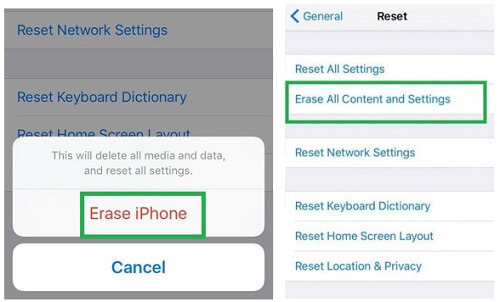
در مرحله بعد می بایست رمز عبور Apple ID خود را وارد نمایید.
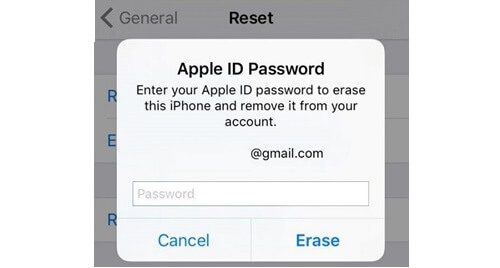
با انجام اینکار Apple ID حذف شده و برنامه Found my Iphone از کار خواهد افتاد.
انجام این پروسه چند دقیقه زمان می برد ، بهتر است قبل از شروع عملیات باطری گوشی شارژ کامل داشته باشد تا در حین عملیات گوشی خاموش نشده و عملیات ریست فکتوری آیفون شما متوقف نشود.
روش بعدی ریست کردن گوشی آیفون از طریق برنامه ITunes می باشد، برای شروع کافیست ابتدا آخرین نسخه برنامه ITunes را بر روی کامپیوتر خود نصب نمایید.
سپس گوشی آیفون را به کامپیوتر وصل کرده و برنامه ITuns را اجرا نمایید.
در صفحه ای که برایتان باز می شود بر روی گزینه Restore Iphone کلیک نمایید و سپس گزینه Agree را انتخاب نمایید.
در نهایت فرآیند بازگشت به تنظیمات کارخانه آیفون شروع خواهد شد.
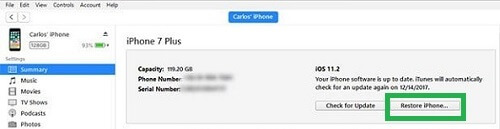
برای ریست کردن گوشی آیفون خود بدون از بین رفتن اطلاعات ابتدا می بایست به بخش تنظیمات رفته و از بخش General گزینه Reset را انتخاب نمایید.
جهت ریست فکتوری گوشی آیفون بدون از بین رفتن اطلاعات می بایست گزینه Reset All Setting را انتخاب نمایید.
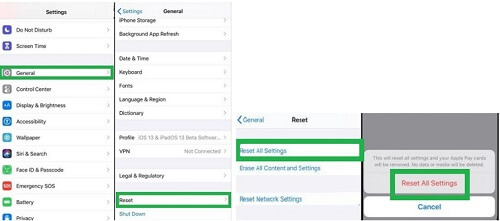
با انتخاب این گزینه عملیات ریست فکتوری گوشی آیفون انجام شده و اطلاعات گوشی شما از بین نخواهد رفت.
در این روش کمترین آسیب به گوشی میرسد و برای اینکار کافیست برای چند ثانیه دکمه Power را نگهدارید تا گوشی خاموش شود و سپس برای روشن شدن دکمه Home و Power را بمدت 10 الی 15 ثانیه نگهدارید و پس از مشاهده لوگوی اپل دکمه ها را رها کنید. عملیات ریست کردن به همین راحتی انجام شد.
نحوه ریست کردن گوشی آیفون قفل شده
در چنین شرایطی با کمک برنامه ITuns می توانید جهت ریست کردن گوشی آیفون قفل شده خود اقدام نمایید. برای شروع کافیست برنامه ITuns و گوشی را همگام سازی کرده و با اتصال گوشی به سیستم ، بدون رمز عبور ، ریست فکتوری آیفون را انجام دهید.
ابتدا توسط کابل مخصوص، گوشی و سیستم کامپیوتر خود را بهم متصل کرده و بر روی گزینه Sync کلیک کرده و پس از طی شدن مراحل بر روی گزینه Restore IPhone کایک نمایید.
بعد از راه اندازی آیفون، از بخش Setup your IPhone ، گزینه Restore from ITuns Backup را انتخاب کنید.
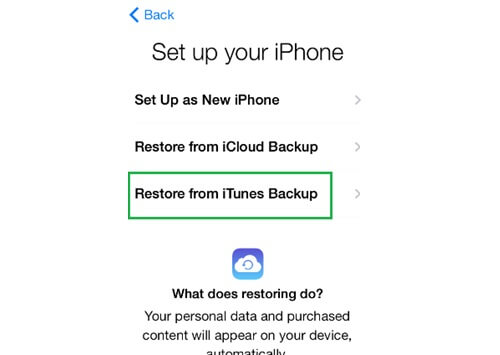
پس از اتمام مراحل بالا و Restore گوشی، مشکل ریست کردن آیفون قفل شده برطرف می گردد.
نحوه ریست کردن گوشی آیفون قدیمی
همانطور که در بخش های قبل توضیح داده شد، عملیات ریست فکتوری آیفون فرایند پیچیده ای نبوده و به راحتی و در منزل قابل انجام است . در این بخش قصد داریم به نحوه ریست کردن گوشی آیفون قدیمی بپردازیم. با ما همراه باشید.
قبل از هر اقدامی جهت شروع فرایند ریست فکتوری آیفون می بایست نسبت به بک آپ گرفتن اطلاعات موجود در گوشی اقدام کنید. پس از تهیه نسخه پشتیبان از اطلاعات می بایست مراحل زیر را طی کنید:
ابتدا به بخش تنظیمات گوشیتان وارد شوید و گزینه General را انتخاب نموده و سپس گزینه Reset را انتخاب نمایید.
از بین گزینه های موجود، گزینه Erase All Content and Settings را انتخاب نمایید. سپس پنجره ای برایتان نمایش داده می شود که می بایست گزینه Erase IPhone را انتخاب نمایید. پس از انجام مراحل فوق عملیات ریست فکتوری آیفون انجام شده و می توانید نسبت که بازگردانی اطلاعات اقدام نمایید.
حتما توجه داشته باشید قبل از شروع عملیات ریست فکتوری، باطری گوشی شما شارژ کامل داشته باشد تا در هنگام عملیات ریست فکتوری گوشی خاموش نشود.
تنظیمات کارخانه آیفون
در بخش های قبلی مقاله به یکی از روش های ریست کردن آیفون که به عنوان ساده ترین روش برای ریست فکتوری دستگاه به شمار می رفت اشاره کردیم.
در این روش افراد برای پاک سازی اطلاعات موجود در آیفون و بازگردادن دستگاه خود به حالت کارخانه وارد تنظیمات General شده و گزینه " Erase All Contents and Settings " را انتخاب می کردند.
با این حال گزینه های دیگری در این بخش از تنظیمات نیز وجود دارند که با توجه به نیاز شما بخش های مورد نظر را به حالت کارخانه برگردانده و به دیگر قسمت ها و محتوای موجود در آیفون کاری نخواهند داشت.
با توجه به این موضوع اگر شما قصد ندارید که تمامی اطلاعات موجود گوشی هوشمند خود را پاک کرده و می خواهید فقط بخش هایی را به تنظیمات کارخانه آیفون برگردانید، می توانید با استفاده از گزینه های موجود این کار را انجام دهید. به صورت کلی این گزینه ها شامل موارد زیر خواهند بود:
Reset All Settings
با انتخاب این گزینه تمامی اطلاعات موجود در آیفون شما پاک نمی شوند. با این حال تنظیمات و رمز های عبور وای فای به صورت کلی از حافظه دستگاه شما پاک خواهند شد. در این روش ریست کردن آیفون تنظیمات دستی اعمال شده از بین خواهند رفت اما اطلاعات، تصاویر، برنامه ها و ... دست نخواهند خورد.
Erase All Content and Settings
همان طور که قبل تر نیز اشاره کردیم با انتخاب این گزینه تمامی اطلاعات موجود در گوشی شما شامل تنظیمات، تصاویر، برنامه ها و ... به صورت کامل پاک شده و دستگاه شما به حالت اولیه و کارخانه خود باز خواهد گشت. با این حال در صورتی که قبلا از گوشی خود بکاپ گرفته باشید بعد از ریست کردن آیفون می توانید بکاپ خود را دوباره روی حافظه دستگاه بریزید.
Erase Network Settings
در برخی موارد که آیفون کاربران از نظر اینترنت و شبکه های وای فای و نتورک دچار مشکل می شود، استفاده از این گزینه می تواند بسیاری کاربردی واقع شود. در این حالت ریست آیفون فقط اطلاعاتی که مرتبط با تنظیمات اینترنت و شبکه هستند از آیفون شما پاک شده و دیگر اطلاعات دست نخورده باقی خواهند ماند.
Reset Keyboard Dictionary
اگر دیدید که تنظیمات کلمه ای کیبورد آیفون شما دچار مشکل شده و گزینه هایی مثل Autocorrect استفاده از صفحه کلید را دشوار کرده اند، با استفاده از این گزینه می توانید این دسته از مشکلات را رفع کنید. در این روش ریست کردن آیفون اطلاعات لغوی مرتبط با کیبورد شما به صورت کامل به حالت اولیه خود باز خواهد گشت.
Reset Home Screen Layout
برای بازگردادن تنظیمات صفحه اصلی و منوی آیفون خود می توانید از این گزینه استفاده نمایید. برخی از مواقع کاربران برای تنوع، برنامه های مورد علاقه و تنظیمات صفحه برنامه های خود را کمی تغییر داده و بعد از مدتی دوباره تصمیم می گیرند که آن را به حالت اولیه خود بازگرداند. با استفاده از این گزینه شما به راحتی می توانید تنظیمات مربوط به این بخش را به حالت کارخانه برگردانید.
Reset Location and Privacy
اگر قصد دارید تنظیمات حریم شخصی و همچنین مکان گوشی خود را به حالت اولیه خود بازگردانید می توانید این گزینه را انتخاب کنید. با استفاده از این گزینه اطلاعات مربوط به مکان و تنظیمات حریم شخصی پاک شده و دیگر محتوای موجود بدون تغییر باقی خواهند ماند.
اگر بعد از خواندن این مقاله، سوال یا ابهامی در خصوص ریست کردن گوشی آیفون داشتید هم می توانید با کارشناسان مرکز مشاوره سامانه ها تماس بگیرید. کارشناسان سامانه ها تمام سوالات شما را به کامل ترین شکل ممکن پاسخگو هستند.

